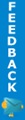Cara mengubah variasi tulisan di cbox yaitu sebelum teman-teman memencet tombol GO pada cbox tinggal menambahkan kode-kode seperti berikut ini!
Membuat Tulisan Tebal
Caranya dengan menaruh tulisan yang ingin dibuat tebal diantara kode [b] dan [/b]
Contohnya: [b]Tulisan [/b]
Hasil :
Tulisan
Membuat Tulisan Miring
Bisa dibuat dengan menaruh kata diantara kode [i] dan [/i]
Contohnya: [i]Tulisan [/i]
Hasil :
Tulisan
Membuat Tulisan Bergaris Bawah (underline)
Taruh tulisan yang ingin digaris bawahi diantara kode [u] dan [/u]
Contohnya: [u]Tulisan [/u]
Hasil :
Tulisan
Mengubah Warna Tulisan
Tulisan di Cbox juga bisa diubah warnanya sesuai keinginan andakodenya bisa anda lihat di bawah ini :
* [color=gold] Tulisan [/color]
* [color=silver]Tulisan [/color]
* [color=violet]Tulisan [/color]
* [color=hotpink]Tulisan [/color]
* [color=navyblue]Tulisan [/color]
* [color=tan]Tulisan [/color]
* [color=aqua]Tulisan [/color]
* [color=teal] Tulisan [/color]
* [color=lime]Tulisan [/color]
* [color=red]Tulisan [/color]
* [color=blue]Tulisan [/color]
* [color=green]Tulisan [/color]
* [color=yellow]Tulisan [/color]
* [color=pink]Tulisan [/color]
* [color=purple]Tulisan [/color]
* [color=brown]Tulisan [/color]
* [color=bronze]Tulisan [/color]
* [color=orange] Tulisan [/color]
* [color=black]Tulisan [/color]
* [color=white]Tulisan [/color]
Cara menggunakannya :
[color=warna]Tulisan [/color]
Contohnya: [color=red] Tulisan [/color]
Hasilnya :
Tulisan
Membuat Teks Berukuran Besar
Ukuran teks bisa diperbesar dengan menaruhnya diantara kode [big] dan [/big]
contohnya: [big]Tulisan [/big]
Hasil :
Tulisan
Membuat Teks Berukuran Kecil
Kalau bisa diperbesar pastinya bisa juga dikecilin kodenya yaitu [small] dan [/small]
contohnya: [small]Tulisan [/small]
Hasilnya :
Tulisan
Membuat Link dalam pesan
Kodenya [url=http://alamatblog/web.com]Tulisan [/url]
Contohnya: [url=http://
www.tutorial-tik-ptd.blogspot.com]Tulisan [/url]
Hasilnya :
Tulisan
Membuat Text Berjalan (marquee)
Untuk membuat teks berjalan, kodenya adalah [scroll] dan [/scroll]
contohnya: [scroll]Tulisan [/scroll]
Cara Membuat Text Rata Tengah (Center)
Untuk membuat teks rata tengah, kodenya adalah [center] dan [/center]
Contoh : [center]Tulisan [/center]
Cara Membuat Tulisan Bergaris Tengah (Strike)
Untuk membuat teks bergaris tengah, kodenya adalah [strike] dan [/strike]
Contoh : [s]Tulisan [/s]
Bagaimana ... mudah bukan? Yo Kita Coba.